Ik gebruik Tracfone de afgelopen twee jaar en het ging geweldig. De gesprekskwaliteit is goed en berichten worden met succes verzonden. Dus ik was best tevreden met mijn telecomdienst.
Een paar dagen geleden moest ik echter een paar keer achter elkaar bellen en nadat ik de eerste oproep had beëindigd, kon ik de tweede niet plaatsen omdat mijn telefoon een servicestoring vertoonde en het apparaat zei: ' Geen service'.
Sommige vrienden van mij die Tracfone gebruiken, ontvingen ook 'SIM-kaartregistratie mislukt' en 'Niet-geregistreerde simkaart'.
Daarom besloot ik, voordat ik de klantenservice belde, wat onderzoek te doen en te zoeken naar mogelijke methoden voor probleemoplossing.
Er zijn verschillende manieren om problemen met uw simkaart op te lossen en elke methode is geschikt voor een ander probleem.
Ik heb alle methoden voor probleemoplossing vermeld die u kunt volgen om de No Service-fout in dit artikel aan te pakken.
Zelfs als u niet weet wat de fout veroorzaakt, kunt u alle genoemde oplossingen een voor een proberen, omdat deze de instellingen van uw telefoon of de simkaart niet beïnvloeden.
Om problemen op te lossen met uw Tracfone-apparaat dat een servicestoring vertoont, kunt u het apparaat opnieuw opstarten. Als dat niet werkt, probeer dan de simkaart van de telefoon te verwijderen en opnieuw te plaatsen; dit zou alle tijdelijke bugs moeten verwijderen.
Als de bovenstaande methoden niet voor u werken, heb ik in het artikel ook andere methoden voor probleemoplossing genoemd, waaronder het bijwerken van de apparaatfirmware en het wijzigen van netwerkinstellingen.
Waarom zegt Tracfone geen service?
Er zijn veel redenen voor een 'Geen service'-fout.
Enkele van de meest voorkomende redenen voor deze fout zijn:
- Uw telefoon is niet correct geactiveerd.
- Er is een probleem met de registratie van de simkaart.
- U heeft uw toegewezen limiet voor oproepen, berichten en dataverbindingen overschreden.
- U bevindt zich in een gebied zonder service.
- De diensten zijn verstoord door een storm of een ongeval.
- Er is een probleem met uw smartphone.
Als het probleem bij de handset ligt, gebruikt u en niet vanuit de backend. Er zijn echter enkele procedures voor probleemoplossing die u kunt volgen om het probleem op te lossen.
Start uw Tracfone-smartphone opnieuw op


Soms hoeft u niet meer te doen dan uw handset opnieuw op te starten.
Een power cycle helpt bij het vernieuwen van de functies van een smartphone, wat meestal de No Service-fout verhelpt.
In sommige gevallen begint een tijdelijke netwerkbug te knoeien met het vermogen van het apparaat om signalen op te pikken en te genereren.
Als u het apparaat opnieuw opstart, worden de netwerkinstellingen vernieuwd en worden eventuele tijdelijke bugs verwijderd.
Verbreek de verbinding met uw smartphone en maak opnieuw verbinding met het mobiele netwerk
Als het opnieuw opstarten van uw telefoon de fout niet verhelpt, probeer dan de verbinding met het mobiele netwerk op uw smartphone te verbreken en opnieuw te verbinden.
Volg deze stappen om de verbinding met het mobiele netwerk op uw Android-telefoon te verbreken en opnieuw te verbinden:
- Ga naar Instellingen.
- Open Netwerk & Internet.
- Selecteer Mobiel netwerk.
- Schakel de mobiele gegevens uit.
- Wacht een paar seconden.
- Vernieuw de telefoon en sluit alle actieve applicaties.
- Schakel vervolgens de mobiele gegevens weer in.
Volg deze stappen om de verbinding met het mobiele netwerk op uw iPhone te verbreken en opnieuw te verbinden:
- Ga naar Instellingen.
- Mobiel openen.
- Schakel de mobiele gegevens uit.
- Wacht een paar seconden.
- Vernieuw de telefoon en sluit alle actieve applicaties.
- Schakel vervolgens de mobiele gegevens weer in.
Dit zou eventuele tijdelijke netwerkbugs moeten oplossen die het vermogen van uw telefoon om verbinding te maken met het netwerk belemmeren.
Vliegtuigmodus activeren en deactiveren
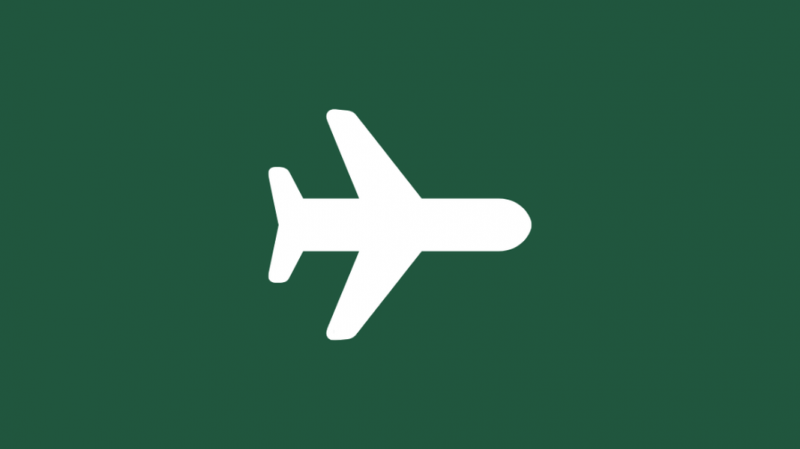
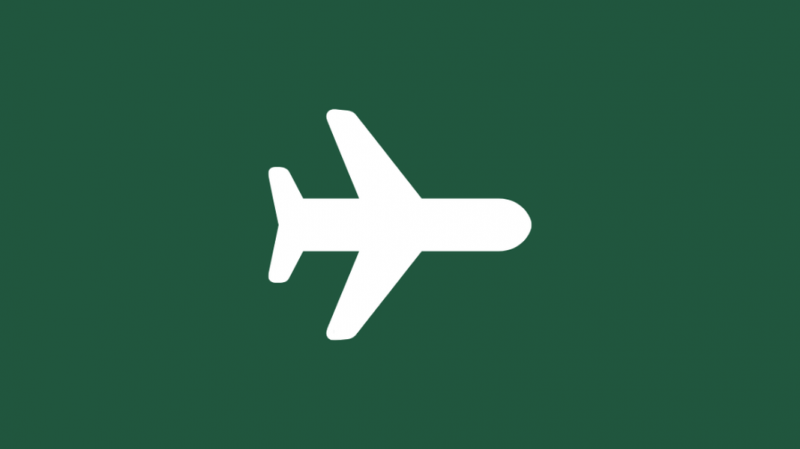
Vliegtuigmodus vernieuwt alle connectiviteitsgerelateerde functies in een smartphone.
In veel gevallen kan het activeren en deactiveren van de vliegtuigmodus helpen om tijdelijke problemen of bugs op te lossen.
Volg deze stappen om de vliegtuigmodus op uw Android-telefoon te activeren en deactiveren:
- Veeg op het startscherm vanaf de bovenkant omlaag om het menu voor snelle toegang weer te geven.
- Druk op het vliegtuigpictogram om de vliegtuigmodus te activeren.
- Wacht een paar minuten.
- Druk op dezelfde knop om de vliegtuigmodus uit te schakelen.
OF
- Druk lang op de aan/uit-knop.
- U ziet vier knoppen op het scherm.
- Druk op het vliegtuigmoduspictogram.
- Wacht een paar minuten.
- Druk nogmaals lang op de aan/uit-knop.
- Druk op de vliegtuigmodusknop om deze uit te schakelen.
OF
- Ga naar Instellingen.
- Tik op de optie Netwerk en internet.
- Druk op de schakelaar naast de optie Vliegtuigmodus om deze in te schakelen.
- Wacht een paar minuten.
- Druk op de schakelaar om de vliegtuigmodus uit te schakelen.
Volg deze stappen om de vliegtuigmodus op uw iPhone te activeren en deactiveren:
- Veeg op het startscherm vanaf de onderkant omhoog om het snelmenu weer te geven.
- Druk op het vliegtuigpictogram om de vliegtuigmodus te activeren.
- Wacht een paar minuten.
- Druk op dezelfde knop om de vliegtuigmodus uit te schakelen.
OF
- Ga naar Instellingen.
- Druk op de schakelaar naast de optie Vliegtuigmodus om deze in te schakelen.
- Wacht een paar minuten.
- Druk op de schakelaar om de vliegtuigmodus uit te schakelen.
Update de firmware op uw smartphone
Als het apparaat dat u gebruikt niet up-to-date is, bestaat de kans dat een bug in de software de functionaliteit ervan belemmert.
Als u het installeren van updates of patchbestanden hebt vermeden, kunt u ze het beste nu installeren.
Volg deze stappen om te controleren of er een firmware-update in behandeling is op een Android-telefoon:
- Ga naar Instellingen.
- Selecteer Systeem.
- Tik op Systeemupdates.
- De telefoon scant op openstaande updates.
- Als u niet-geïnstalleerde updates ziet, tikt u op het bestand om het te installeren.
- Dit kan enkele seconden duren.
Volg deze stappen om te controleren of er een firmware-update in behandeling is op een iPhone:
- Ga naar Instellingen.
- Selecteer Algemeen.
- Tik op Software-updates.
- De telefoon scant op openstaande updates.
- Als u niet-geïnstalleerde updates ziet, tikt u op het bestand om het te installeren.
- Dit kan enkele seconden duren.
Wijzig uw netwerkinstellingen
Uw mobiele provider scant de APN-instellingen op uw telefoon om een IP-adres te genereren.
Het is geen middel tot verbinding. Het is eerder een manier om het netwerk veilig en privé te houden.
Een probleem met de APN-instellingen in uw telefoon kan de netwerkverbinding belemmeren.
Volg deze stappen om de APN-instellingen op uw Android-telefoon te wijzigen:
- Ga naar Instellingen.
- Selecteer Mobiele netwerken.
- Tik op Namen toegangspunten.
- Ga naar Menu.
- Tik op Nieuwe APN.
- Voer in het naamveld Internet in en tik vervolgens op OK.
- Voer in het APN-veld overal in en tik vervolgens op OK.
- Voeg in de gebruikersnaam eesecure toe en tik vervolgens op OK.
- Selecteer veilig als wachtwoord en tik op OK.
- Tik op Opslaan.
Volg deze stappen om de APN-instellingen op uw iPhone te wijzigen:
- Ga naar Instellingen.
- Selecteer Mobiel.
- Tik op Mobiel datanetwerk.
- Tik op Nieuwe APN.
- Voer in het naamveld Internet in en tik vervolgens op OK.
- Voer in het APN-veld overal in en tik vervolgens op OK.
- Laat gebruikersnaam en wachtwoord leeg.
- Tik op Opslaan.
Verhuizen naar een plek met een betere signaaldekking
De kans is groot dat u zich in een zone zonder signaal bevindt, dus uw telefoon geeft de foutmelding Geen signaal.
Als u zich in een winkelcentrum, een kelder, een hut in het bos of een gebied met grote bomen bevindt, bestaat de kans dat de signaalsterkte in het gebied schaars is.
Om ervoor te zorgen dat er geen probleem is met uw telefoon, kunt u proberen naar een gebied met een betere signaaldekking te gaan.
Dit kan een hogere plaats vanaf de grond zijn of een open gebied waar geen obstakels zijn.
Uw simkaart verwijderen en opnieuw plaatsen
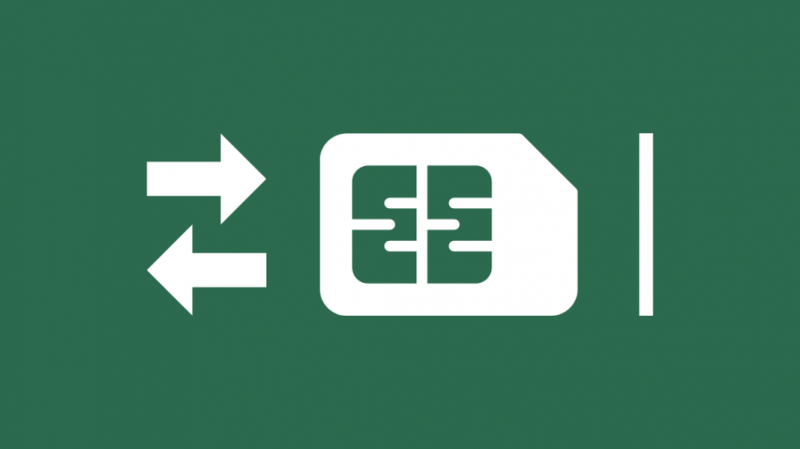
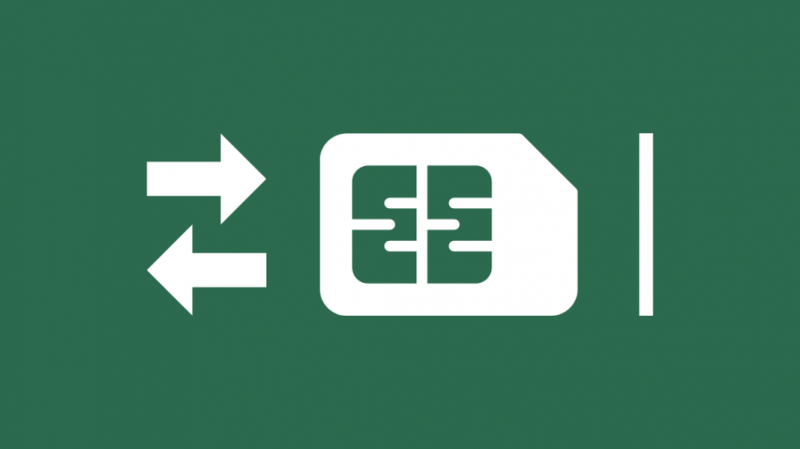
Soms worden door het verwijderen en opnieuw plaatsen van de simkaart alle tijdelijke bugs in het systeem verwijderd.
U moet de simkaart verwijderen, een paar minuten wachten en deze opnieuw in de telefoon plaatsen.
Misschien wilt u uw telefoon opnieuw opstarten nadat u de simkaart opnieuw hebt geplaatst om de functies te vernieuwen en eventuele bugs te verwijderen.
Vervang je simkaart
Als u uw simkaart al een tijdje gebruikt, bestaat de kans dat deze defect is of beschadigd is door een verkeerde uitlijning of een probleem met uw smartphone.
De enige manier om dit probleem op te lossen, is door de simkaart te vervangen.
U moet naar het dichtstbijzijnde kantoor van de SIM-dealer gaan en een andere SIM-kaart op hetzelfde nummer uitgeven.
Contact opnemen met ondersteuning


Als geen van de bovenstaande methoden voor probleemoplossing voor u werkt, kunt u het beste: Neem contact op met de klantenservice .
Aangezien u geen service op uw telefoon krijgt, moet u mogelijk een e-mail sturen naar de klantenservice of ze bellen met de telefoon van iemand anders.
Laatste gedachten over het oplossen van problemen Geen service op Tracfone
Hoewel Tracfone een zeer goede dekking heeft in het hele land, kunnen obstakels de signaaldekking in bepaalde gebieden verminderen.
Bovendien, als u onlangs een applicatie van derden op uw telefoon hebt geïnstalleerd vanaf een ander online platform dan de Play Store of App Store, bestaat de kans dat deze de functionaliteit van uw handset heeft belemmerd.
De beste manier om ervoor te zorgen dat de app geen problemen veroorzaakt, is door uw telefoon op te starten in de veilige modus.
Meestal moet u de telefoon opnieuw opstarten en lang op de knop Volume omlaag drukken wanneer het logo verschijnt om een smartphone op te starten in de veilige modus.
Misschien vind je het ook leuk om te lezen:
- Hoe u onbeperkte gegevens kunt krijgen over Straight Talk [2021]
- Straight Talk-gegevens werken niet: binnen enkele seconden op te lossen [2021]
Veel Gestelde Vragen
Hoe reset ik mijn Tracfone-netwerk?
U kunt uw Tracfone-netwerk resetten door naar Mobiele netwerken te gaan in de instellingen van uw smartphone.
Hoe kan ik mijn oude Tracfone opnieuw activeren?
U moet uw dichtstbijzijnde klantenservicecentrum bezoeken om een oude Tracfone te activeren.
Is Verizon eigenaar van Tracfone?
Ja, Verizon kocht Tracfone in 2020.
Zijn rechte Talk en Tracfone hetzelfde?
Straight Talk is een dienst van Tracfone.
